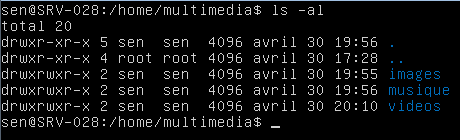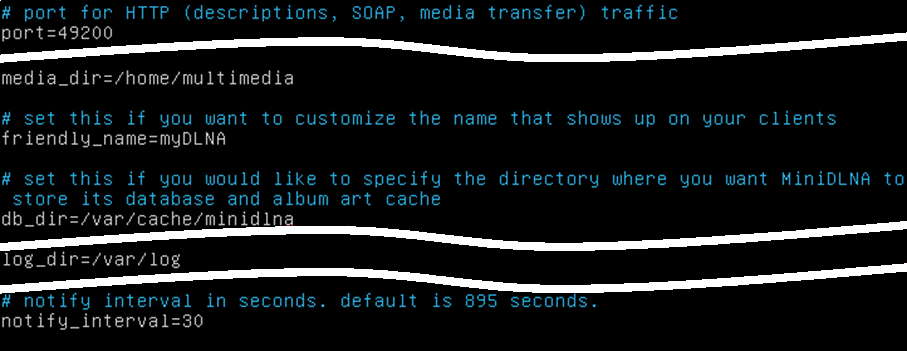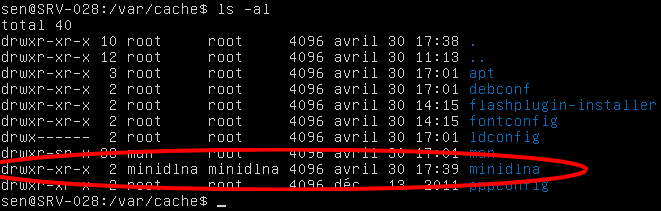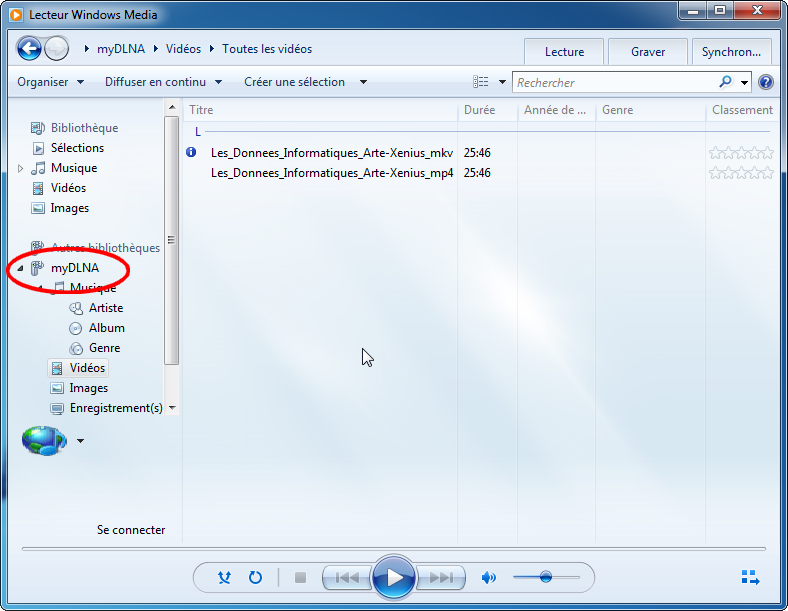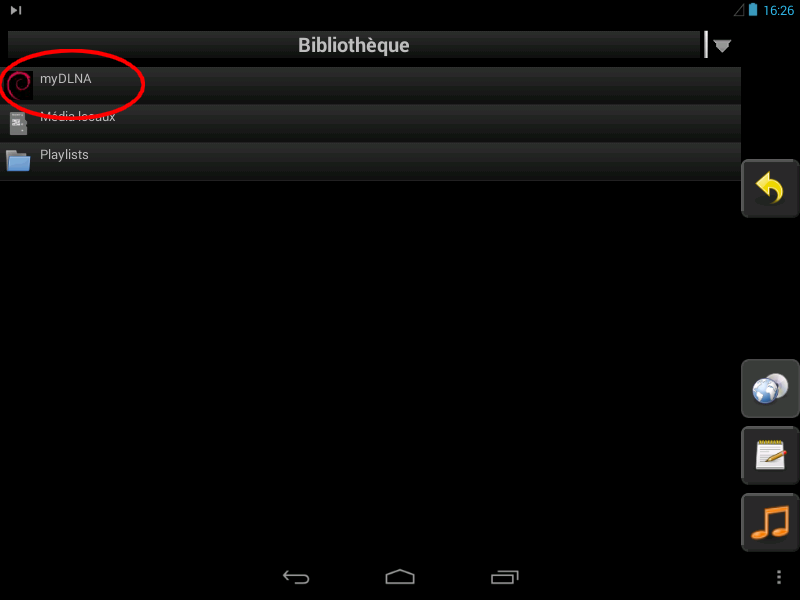Linux - Serveur DLNA
Objectifs du TP
- Installer et configurer un serveur DLNA
- Connecter des clients au serveur DLNA
- Observer le fonctionnement du protocole DLNA
Préparation
Le serveur sera matérialisé par une machine virtuelle fonctionnant sous VMWarePlayer.
Copier le dossier : \\srv-sen-01\Ressources\TP\OrdinateursVirtuels\Ubuntu_Server_12-04_x32_BASE sur votre ordinateur.
Démarrer la machine virtuelle (Utilisateur : sen Mdp : sen123!)
à l'aide de la commande "ifconfig", vérifier que votre serveur a bien obtenu une adresse IP sur le réseau SEN (192.168.8.x).
Renommer votre serveur : "SRV-02x" remplacer le 02x par le numéro de l'ordinateur hôte (par exemple si vous utilisez le poste SEN-023, votre ordinateur virtuel s'appellera SRV-023). La procédure de changement de nom est disponible à cette adresse.
Mettre à jour l'ordinateur virtuel en tapant les commandes ci-dessous (ces commandes peuvent prendre un peu de temps, lisez et répondez aux questions suivantes en attendant).
sudo apt-get update
sudo apt-get upgrade
Quelle est la signification de DLNA ?
Quel est l'utilité de ce protocole ?
Installer SSH sur votre serveur afin de pouvoir y accéder à distance :
sudo apt-get install openssh-server
Se connecter à votre serveur avec WinSCP, insérer une capture d'écran dans votre rapport.
Installer le paquet "ubuntu-restricted-extras" en tapant la commande :
sudo apt-get install ubuntu-restricted-extras
Quel est l'intérêt d'installer ce paquet pour notre serveur multimédia ?
Faire constater au professeur
Préparation des dossiers de stockage des fichiers multimédias
Créer un dossier "multimedia" dans "/home". Dans "/home/multimedia" créer 3 dossiers et configurer leurs droits et leurs propriétaires comme indiqué sur la capture d'écran ci-dessous :
Insérer une copie d'écran dans votre rapport du contenu de votre dossier "/home/multimedia" vu dans WinSCP.
Indiquer la liste des commandes tapées pour créer et configurer l'ensemble des dossiers.
Toujours avec WinSCP, copier les fichiers multimédias fournis sur votre serveur.
Faire constater au professeur
Installation de minidlna
Il existe plusieurs logiciels permettant de créer un serveur DLNA, nous allons utiliser ici minidlna.
Installer le paquet "minidlna" en tapant la commande :
sudo apt-get install minidlna
éditer le fichier de configuration "/etc/minidlna.conf" comme indiqé ci-dessous :
Créer un dossier "minidlna" dans "/var/cache" pour la base de données.
Configurer ses droits et ses propriétaires comme indiqué ci-dessous :
Indiquer la liste des commandes tapées pour créer et configurer ce dossier.
Démarrer du service minidlna :
sudo service minidlna start
En cas de problème, consulter les fichiers journaux (log) :
tail /var/log/minidlna.log
Créer de la base de données :
sudo service minidlna force-reload
Le serveur DLNA est maintenant fonctionnel.
Faire constater au professeur
Tests sur différents clients
Windows
Sur un des postes du réseau SEN, ouvrir le lecteur Windows Media. Votre serveur DLNA doit être visible.
Parcourir les différents médias présents sur votre serveur, faire une capture d'écran et l'insérer dans votre rapport.
Faire constater au professeur
Android
Copier le dossier : \\srv-sen-01\Ressources\TP\OrdinateursVirtuels\Android_4-3_BASE sur votre ordinateur.
Démarrer l'ordinateur virtuel Android, et ouvrir l'application "UPnPlay".
Comme sous Windows, votre serveur DLNA doit être visible.
Parcourir les différents médias présents sur votre serveur, faire une capture d'écran et l'insérer dans votre rapport.
Faire constater au professeur
Linux
Copier le dossier : \\srv-sen-01\Ressources\TP\OrdinateursVirtuels\UbuntuDesktop-14-04 sur votre ordinateur.
Démarrer la machine virtuelle (Utilisateur : sen Mdp : sen)
Installer un client DLNA, parcourir les différents médias présents sur votre serveur, faire une capture d'écran et l'insérer dans votre rapport.
Faire constater au professeur
Lecteur Blu Ray
Dans cette partie, le client DLNA sera un lecteur Blu Ray disposant d'une connexion réseau.
Connecter le lecteur BluRay 3D LG BX580 au réseau SEN et le relier à un écran avec un cordon HDMI.
Expliquer la procédure pour lire un média présent sur le serveur DLNA.
Faire constater au professeur
Fonctionnement du protocole
Sur un poste du réseau SEN, lancer Wireshark et lancer une capture, filtrer de manière à visualiser uniquement les trames envoyées par le serveur DLNA. Attendre quelques secondes pour voir les premières trames apparaitre.
Quel filtre avez vous tapé ?
Ouvrir le lecteur Windows Media et visualiser une vidéo quelques secondes puis arrêter la capture.
Quel protocole utilise le serveur pour signaler sa présence sur le réseau (donner le sigle et sa signification) ?
Dans les trames que le serveur diffuse pour se signaler, quelle est l'adresse IP de destination ? Quelle est la classe de cette adresse ?
Quel protocole utilise le serveur pour diffuser la vidéo ?
Insérer une capture d'écran de votre capture Wireshark dans votre rapport.
Faire constater au professeur
Pour aller plus loin
Afin de faciliter le dépôt de fichiers multimédia sur le serveur, partager le dossier "/home/multimedia" avec Samba.